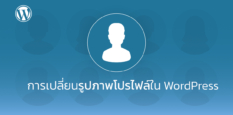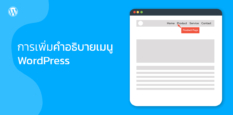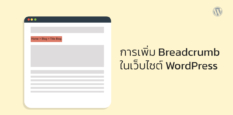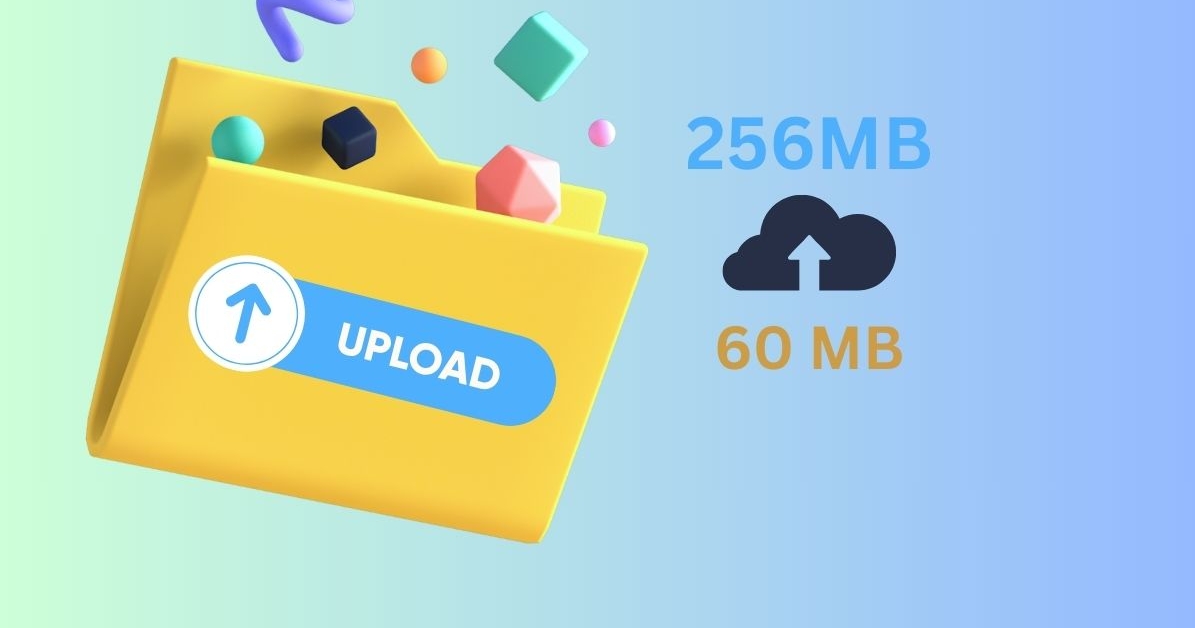
ในบางครั้งเวลาเราอัพโหลดไฟล์เข้าไป ไฟล์อาจมีขนาดใหญ่กว่าขีดจำกัดของเว็บที่อนุญาตให้อัพโหลด ซึ่งในการอัพโหลดแต่ละครั้งนั้นหากเป็นข้อมูลรูปภาพเพียงไม่กี่รูปนั้น คงไม่ใช่ปัญหาสำหรับการอัพโหลด แต่ถ้าเป็นข้อมูลสำคัญขนาดใหญ่ที่ขาดไม่ได้ เราจำเป็นต้องหาวิธีการเพื่อจะมาแก้ข้อจำกัดตรงนี้ให้ได้
สำหรับบทความนี้เราจึงมาแนะนำวิธีการเพิ่มขีดจำกัดการอัพโหลดข้อมูลไปยัง Media ของ WordPress ซึ่งมีหลายวิธีด้วยกันครับ
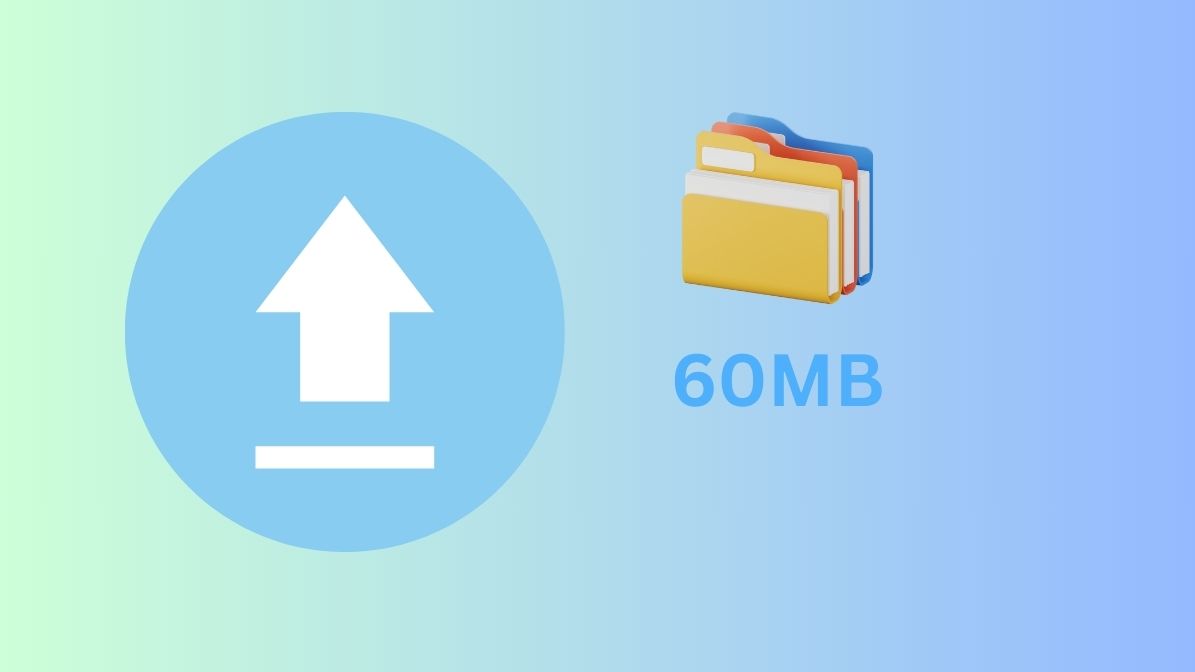
ทำไมจึงต้องเพิ่มขนาดการอัพโหลดไฟล์สูงสุดใน WordPress ?
สำหรับผู้ให้บริการเช่า WordPress Hosting นั้น โดยปกติแล้วจะให้พื้นที่ในการอัพโหลดไฟล์ต่าง ๆ มาอยู่ระหว่าง 2mb-500 mb หรืออาจจะมากกว่านี้เล็กน้อย สำหรับผมแล้วมองว่ามันน้อยไปมาก ๆ สำหรับคนที่คิดจะสร้างเว็บดีๆ สักเว็บซึ่งต้องใช้ทรัพยากรอย่างสูง ทั้งภาพขนาด Hd ไฟล์ปลั้กอินส่วนเสริมแบบ Pro feature หรือแม้แต่สคริปบางตัวที่ต้องนำมาใช้ในเว็บไซต์ ล้วนจำเป็นต้องใช้พื้นที่มากพอสมควร ดังนั้นถึงเวลาแล้วที่จะเพิ่ม Maximum Upload File สำหรับ WordPress ด้วยวิธีดังต่อไปนี้
วิธีตรวจสอบขีดจำกัดการอัพโหลดไฟล์สูงสุดของคุณใน WordPress
เพียงไปที่ Media » Add new ในแผงผู้ดูแลระบบ WordPress ของคุณ แล้วคุณจะเห็นขีดจำกัดขนาดไฟล์สูงสุดในการอัปโหลดสำหรับไซต์ WordPress ของคุณจะเห็นว่าค่า Defalut อยู่ที่ 64 MB
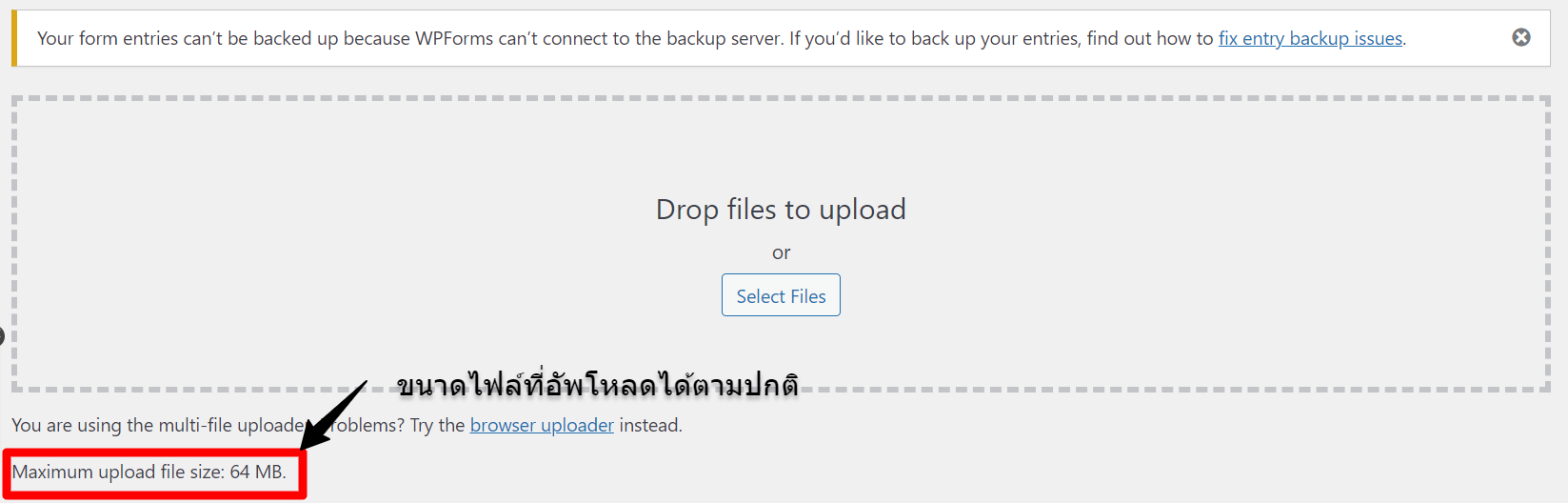
วิธีการเพิ่มขนาดการอัปโหลดไฟล์สูงสุดใน WordPress อย่างง่ายที่สุด
คือการติดต่อผู้ให้บริการโฮสติ้งของ WordPress โดยการขอให้ทีมงาน Support ช่วยดำเนินการให้กรอกรายละเอียดบัญชีของคุณ และกรอกคำขอการสนับสนุนเพื่อขอเพิ่มขนาดการอัปโหลดไฟล์ในเว็บไซต์ WordPress จากนั้นแค่รอการตอบกลับซึ่งอยู่ที่ความรวดเร็วของผู้ให้บริการโฮสติ้งนั้นๆ ด้วย แต่วิธีนี้นั้นได้ผลอย่างแน่นอนเพราะเป็นการติดต่อ Hosting Provider โดยตรง
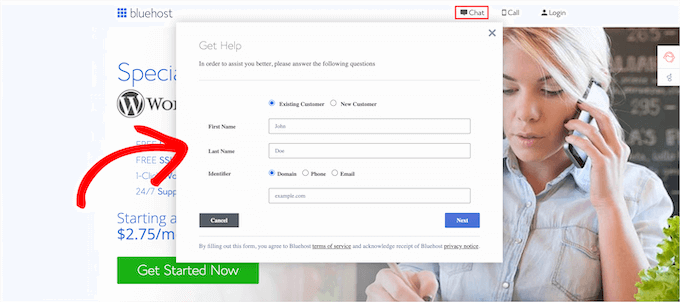
วิธีที่ 2 สร้างหรือแก้ไขไฟล์ php.ini ที่มีอยู่แล้ว
อีกวิธีหนึ่งในการเพิ่มขนาดอัพโหลดไฟล์สูงสุดก็คือการสร้างหรือแก้ไขไฟล์ชื่อ php.ini ไฟล์นี้ควบคุมการตั้งค่ามากมายสำหรับทรัพยากรของโฮสติ้ง และผู้ให้บริการโฮสติ้ง WordPress ส่วนใหญ่มี cPanel ที่เป็นมิตรกับผู้เริ่มต้นเพื่อช่วยจัดการเว็บไซต์อยู่แล้ว ดังนั้นหากโฮสต์เว็บของคุณมีแดชบอร์ด cPanel สามารถเพิ่มขนาดอัพโหลดไฟล์ผ่านเครื่องมือนี้ในตัวได้เลย มาดูกันว่าทำยังไง
ให้เข้าสู่ระบบบัญชีโฮสติ้ง WordPress และไปที่ส่วน “Software” จากนั้นคลิกที่ ‘MultiPHP INI Editor’
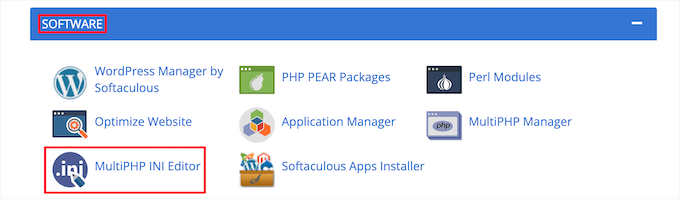
จากนั้น เลื่อนลงไปที่ส่วนที่ชื่อ ‘upload_max_filesize’ และป้อนขนาดไฟล์สูงสุดใหม่ลงในช่อง
จากนั้นคลิกปุ่ม Apply
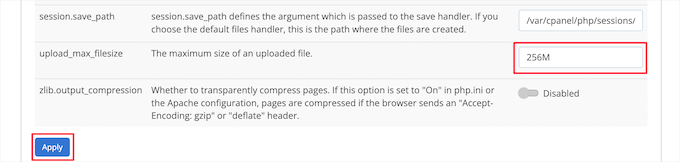
หรือคุณสามารถคลิกแท็บเมนู “Editor Mode” จากนั้นคุณสามารถเปลี่ยนขนาดการอัปโหลดไฟล์สูงสุดในตัวแก้ไขได้โดยตรง หาเมนูบรรทัดที่ 18 “upload_max_filesize” เพื่อเพิ่มขนาดการอัปโหลดไฟล์ของคุณ เมื่อเสร็จแล้ว เพียงคลิกปุ่ม “Save”
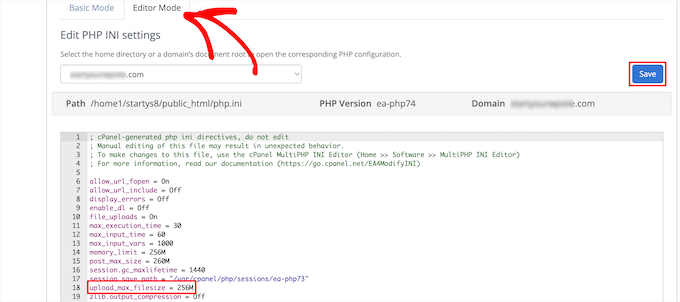
วิธีที่ 3: เพิ่มโค้ดลงในไฟล์ Functions.php โดยใช้ WPcode
วิธีนี้เกี่ยวข้องกับการเพิ่มโค้ดลงในไฟล์ function.php ในธีม WordPress อย่างแน่นอน แต่ไม่ยากอย่างที่คิด
แทนที่จะแก้ไขไฟล์โดยตรง เราขอแนะนำให้ใช้ WPCode เป็นปลั๊กอินการวางโค้ดที่ดีและง่ายที่สุด สามารถเพิ่มโค้ดลงในเว็บไซต์ของคุณได้โดยไม่ทำให้เว็บไซต์ของคุณเสียหาย อย่างที่เคยแนะนำในบทความที่ผ่านมา
กดเข้าไปที่เมนู Code Snippet ทางด้านซ้าย
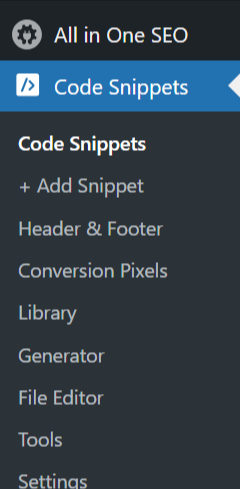
มาที่เมนู Add Snippet กันก่อนนะครับ จากนั้นกดสร้าง Snippet
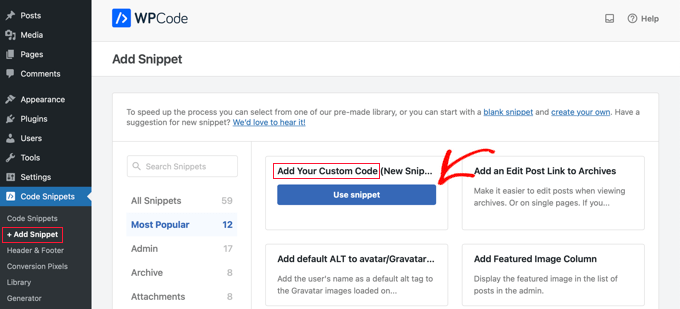
.ในหน้าจอถัดไป คุณจะต้องตั้งชื่อหัวข้อใหม่ตามต้องการ และเปลี่ยนประเภทโค้ดเป็น “PHP Snippet” อันนี้สำคัญ จากนั้นคุณสามารถคัดลอกและวางข้อมูลโค้ดต่อไปนี้ในพื้นที่ว่างๆ ด้านล่าง ตรวจสอบให้แน่ใจว่าคุณเปลี่ยนนาดไฟล์สูงสุดที่คุณต้องการแล้ว สุดท้าย เปลี่ยนปุ่มสลับที่ด้านบนเป็น “Active” จากนั้นคลิกปุ่ม “บันทึก”
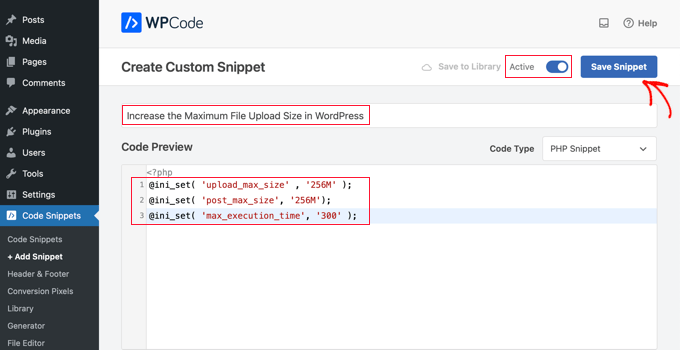
มาถึงตอนนี้คุณได้เปลี่ยนขนาดสูงสุดในการอัพโหลดไฟล์ได้แล้ว
วิธีที่ 4: ใช้ปลั๊กอิน WordPress เพื่อเพิ่มขนาดอัพโหลดไฟล์
อีกวิธีหนึ่งในการเพิ่มขีดจำกัดการอัพโหลดไฟล์สูงสุดคือการใช้ปลั๊กอิน WP ที่ชื่อว่า Increase Maximum Upload File Size นี่อาจเป็นตัวเลือกที่ดีสำหรับที่จะแนะนำได้เพราะง่ายพอๆ กัน
ติดตั้งปลั้กอิน Increase Maximum Upload File Size
เข้าสู่แดชบอร์ด WordPress
1. กดเมนู “Plugin”
2 คลิกที่ปุ่ม “Add new”
3 ค้นหา “Plugin” ในช่องค้นหา
4 คลิกที่ปุ่ม “Install Now”
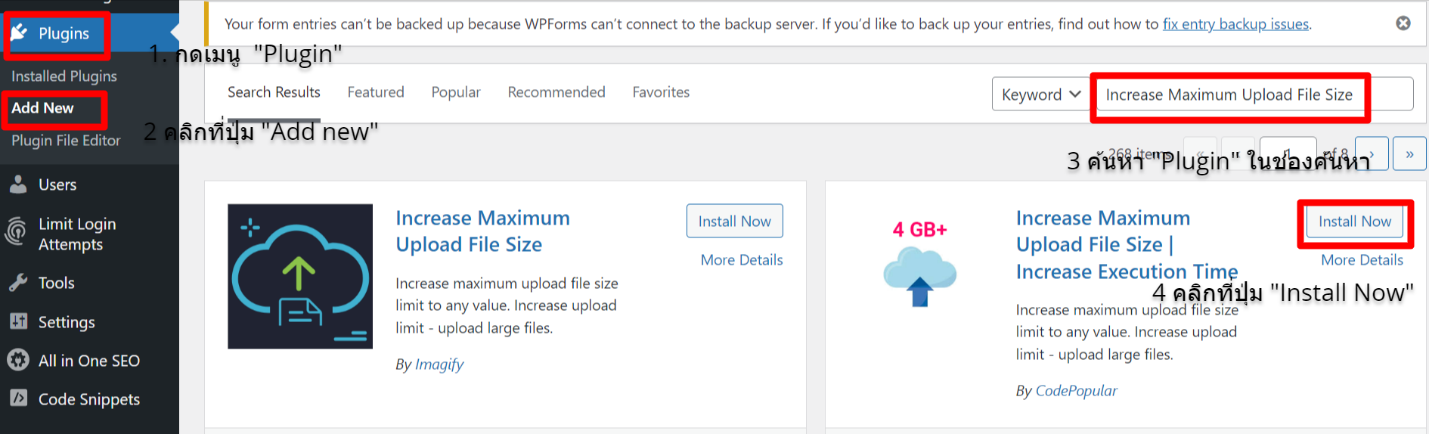
5. คลิกที่ปุ่ม “Activate”
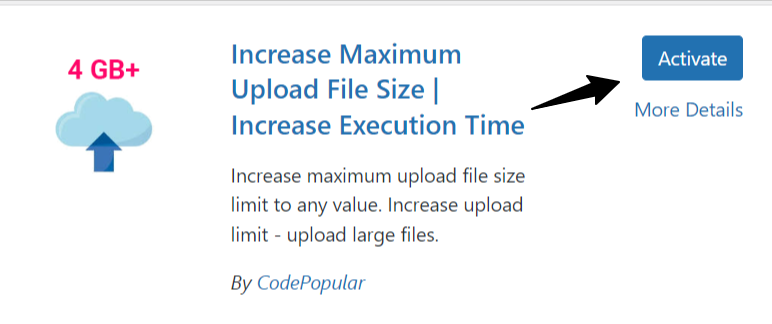
จากนั้นไปที่เมนูด้านซ้ายเลือก Media >>> Increase Upload Limit
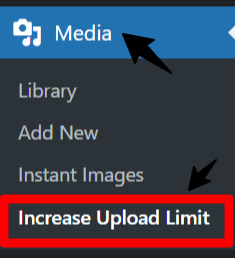
ปรับเปลี่ยนข้อมูลได้ตามต้องการซึ่งหลัก ๆ จะมี 2 ข้อให้ปรับนั่นคือขนาดสูงสุดที่ต้องการให้อัพโหลดได้ และ เวลา (นับเป็นวินาที ) เมื่อเลือกได้แล้วกด Save
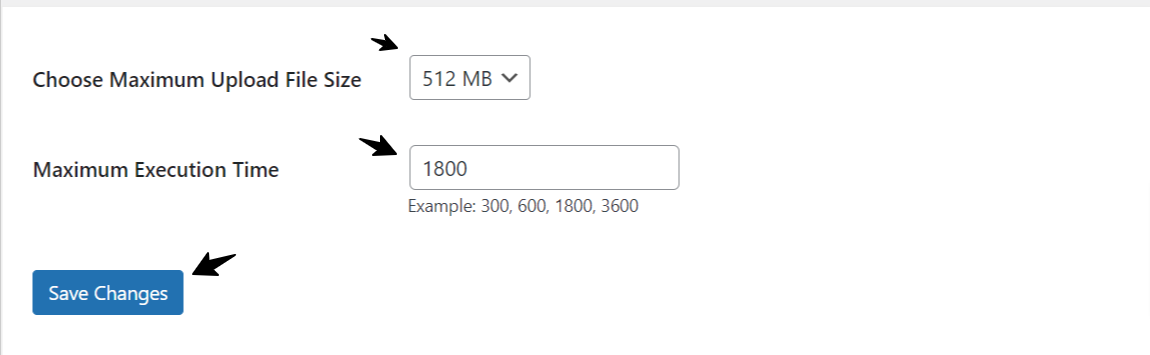
ลองเข้าไปทดสอบที่หน้าการอัพโหลดจริง โดยการคลิกเลือก Media >>> Add new จะพบว่าค่าจำกัดในการอัพโหลดนั้นเปลี่ยนไปจาก 60 mb เป็น 512 mb
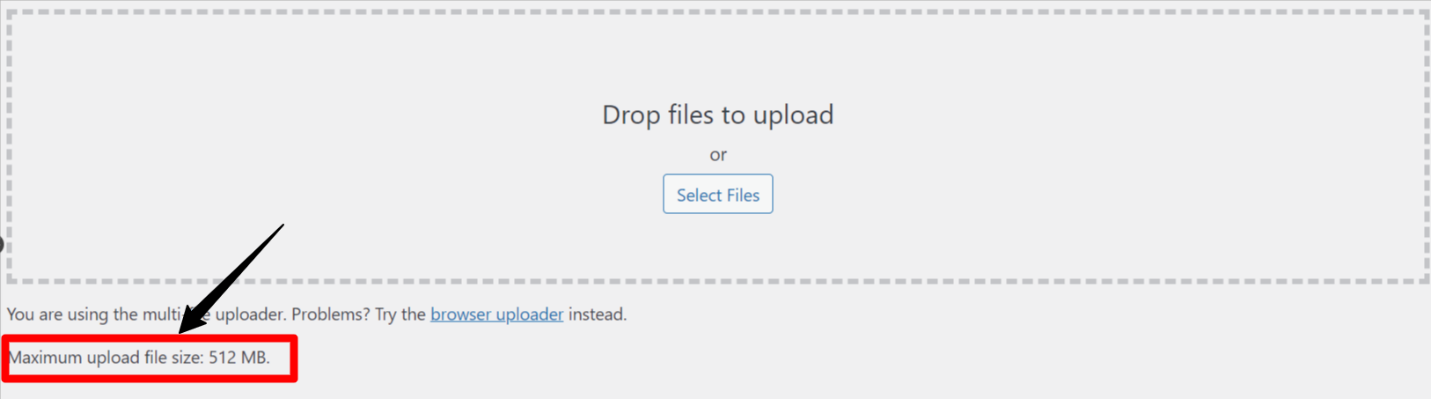
เพียงเท่านี้คุณก็พร้อมอัพโหลดข้อมูลที่มีขนาดใหญ่เข้าสู่ WordPress ได้แล้วครับ อย่างไรก็ตามการอัพโหลดข้อมูลมาก ๆ นั้นทำให้เว็บช้าได้ดังนั้นข้อมูลที่นำมาต้องเป็นข้อมูลที่สำคัญจริง ๆ ด้วยนะครับ